Какие вай-фай роутеры подойдут для ростелеком?
Содержание:
Подключение к Wi-Fi от Ростелекома в сельской местности
Если вы проживаете в небольшом посёлке или у вас там живут родители, вы всегда можете выйти во всемирную паутину и воспользоваться всеми её возможностями. Зона покрытия Wi-Fi от Ростелекома в сельской местности пока очень слабая, ознакомиться с ней вы можете на сайте провайдера. Здесь вы с удивлением обнаружите, что Wi-Fi добрался уже практически до всех регионов России. Давайте посмотрим, как подключить Wi-Fi от Ростелекома в сельской местности.
Специально для этого провайдер создал сразу три точки доступа:
- RTFree – используется для бесплатного захода на государственные ресурсы (полный список опубликован на сайте провайдера, в него входят более 2000 ресурсов);
- RTOpen – хот-спот используется для регистрации новых абонентов и создания личного кабинета;
- RTWi-Fi – основная точка для подключения ко всем сетевым ресурсам (доступна после регистрации и оплаты услуг).
Далее мы приведём пошаговую инструкцию, которая позволит вам подключиться к интернету в сельской местности через Wi-Fi от Ростелекома.
На первом этапе необходимо подключиться к сети RTOpen – вход в неё осуществляется без пароля. Подключаемся и заходим на сайт Ростелекома, далее проходим в «Личный кабинет» и приступаем к регистрации. Для этого нужно придумать логин и пароль, ввести свои персональные данные (ФИО, дата рождения, свой регион), указать адрес электронной почты и номер телефона. После этого на указанный номер придёт подтверждающее SMS с кодом – его нужно будет ввести в специальное поле.
На следующем этапе необходимо зайти через ту же точку в свой личный кабинет, используя ранее указанные логин и пароль. Теперь нам нужно подключить услугу Wi-Fi от Ростелекома для сельской местности – здесь она называется «Универсальная услуга связи (Wi-Fi)». Опять указываем номер телефона, ставим галочки о согласии с условиями договора и нажимаем на кнопку «Подключить услугу». На следующем экране вы увидите логин и пароль для доступа к услуге (информация будет продублирована по SMS-каналу).
Тарифный план выбирать не придётся — доступ в интернет предоставляется бесплатно.
Возможные проблемы
При настройке роутера Sagemcom f@st 2804 v7 иногда возникают технические проблемы. В этом случае индикатор сетевого соединения, отмеченный значком «@», светится красным, а на экране компьютера появляется сообщение о том, что маршрутизатор не обнаружен или недоступен.
Исправляется переключением коммутационного кабеля в другой LAN-порт. Возможны ошибки идентификации роутера по причине отсутствия заводских настроек. В таком случае придется все нужные значения прописывать вручную. Для корректной настройки устройства рекомендуется подключать его к компьютеру через LAN-порт №3.
Обзор моделей роутеров Ростелеком
Интернет-провайдер «Ростелеком» предлагает несколько популярных моделей домашних маршрутизаторов, обеспечивающих доступ в интернет по беспроводной сети. Ознакомиться с полным ассортиментом доступных моделей можно на официальном сайте.

D-Link DIR 620. Это универсальный маршрутизатор, способный обеспечивать покрытие WiFi сети в небольших помещениях. Он совместим с устройствами, работающими на стандарте 802.11n, поддерживает один диапазон беспроводной сети – 2,4 GHz. Максимальная доступная скорость работы по WiFi – 300 Мб/с.
К примеру, «Ростелеком» предлагает к приобретению роутер ZTE ZXHN H298A. Его особенность заключается в том, что он поддерживает два диапазона работы беспроводных сетей – 2,4 GHz и 5 GHz. Скорость передачи данных через LAN порты – до 1 Гб/с. Он поддерживает возможность подключения различных услуг – интернета, IP-телевидения и VoIP-телефонии.
Еще одна неплохая бюджетная модель – это Wi-Fi роутер ZTE H118N. Он может быть использован для подключения по всем доступным технологиям, отличается сниженным энергопотреблением и хорошей пропускной способностью. Одна из особенностей этой модели – очень удобный и интуитивно понятный интерфейс настройки.
Еще один маршрутизатор «Ростелеком» — это Sagem F@st 1744. Он также может быть использован как основное или дополнительное устройство для всех доступных технологий подключения, работает, как и ZTE H118N, в одном диапазоне 2,4 GHz, считается одним из самых надежных устройств.
Связь со службой поддержки Ростелекома
Если после самостоятельного изучения вышеуказанной информации у вас остались вопросы, вы можете получить бесплатную консультацию путем бесплатного обращения в службу поддержки оператора. Сделать это можно следующими способами:
- воспользовавшись бесплатным круглосуточным номером, который может различаться в зависимости от региона вашего проживания. Предварительно сформулируйте запрос, что ускорит его обработку;
- оставив текстовое обращение в панели управления. Как только будет дан ответ, вы получите соответствующее уведомление;
- связавшись с консультантом во встроенном текстовом или голосовом чате, по Skype, Viber или другим современным способом.
Подготовка роутера Саджемком
Сначала на роутер Ростелеком Sagemcom нужно подать питание. Перед процедурой установки параметров маршрутизатора необходимо корректно соединить коммутационным кабелем сетевую карту компьютера (дискретную или интегрированную в системную плату) с LAN-разъемом устройства, выделенным желтым цветом. При этом должен быть слышен характерный щелчок.
Если подключение осуществляется по телефонному кабелю, то штекер вставляется в порт ADSL. При использовании технологии Ethernet соединение производится через разъем WAN. Если маршрутизатор подключен с помощью витой пары, то светодиодный индикатор загорится зеленым, но выхода в интернет не будет без установки параметров доступа.
Авторизация в web-интерфейсе
Для входа в панель управления требуется запустить на компьютере браузер и прописать IP-адрес устройства: 192.168.1.1. Это стандартные заводские параметры. Появится окно авторизации. В нем вводится пароль admin. Имя пользователя аналогичное. Пару логин/пароль можно изменить в настройках безопасности web-интерфейса.
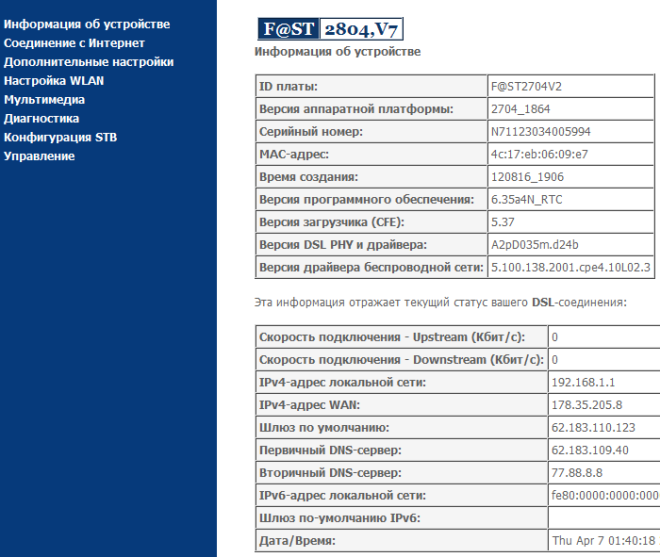
Обновление оболочки маршрутизатора
Прошивка обновляется с помощью CD-диска, входящего в комплект поставки. Это обеспечит корректную работу устройства и поддержку всех функций. Если в операционной системе настроен автоматический запуск программ со съемных носителей, то на экране сразу появится окно приветствия мастера конфигурации оборудования Ростелеком. В противном случае необходимо активировать утилиту вручную двойным кликом ЛКМ по исполняемому файлу. Маркер в открывшемся диалоговом окне устанавливаем на пункте «Обновление универсального роутера» и нажимаем «Далее».
Удаление ненужных заводских подключений
Роутер по умолчанию создает исходные неработоспособные подключения. Их необходимо удалить, что позволит избежать ошибок при функционировании устройства. Для этого выполняется следующий пошаговый алгоритм действий:
- в левой части интерфейсного окна выбираем «Дополнительные настройки»;
- в появившемся списке нужно кликнуть «WAN-сервис»;
- окно обновится и возникнет таблица из нескольких пунктов.
- отмечаем все неработающие соединения и внизу страницы нажимаем «Удалить».
- снова вызываем «Дополнительные настройки» и выбираем «Интерфейс 2-го уровня»;
- ставим галочку возле надписи «ATM PVC» и удаляем этот пункт.
После этого окно снова обновится. Нажимаем последнюю строку меню с названием «ETH Интерфейс». Опять произойдет перезагрузка страницы и заводская конфигурация исчезнет.












